
发布时间:2020-12-14 10: 46: 48
EasyRecovery 14是一款知名的数据恢复软件,你可以通过这款工具恢复各种格式的丢失文件。它还易恢复提供各种硬盘数据恢复,能够扫描本地计算机中的所有卷,建立丢失和被删除文件的目录树,实现硬盘格式化,重新分区,误删数据,重建RAID等硬盘数据恢复。
今天小编就带大家来了解一下什么是RAID数据和如何使用该软件恢复RAID数据。
RAID即独立磁盘冗余阵列,通常简称为磁盘阵列。简单地说, RAID 是由多个独立的高性能磁盘驱动器组成的磁盘子系统,从而提供比单个磁盘更高的存储性能和数据冗余的技术。

那么有人会问:一个文件数据分成若干份分别存放在不同的磁盘中,还能完全地恢复吗?这个问题看似很难,其实很简单。我们只需要用EasyRecovery 14 企业版(Windows系统)就能轻易地恢复RAID中的删除文件。
打开软件,选择恢复的数据类型,鼠标单击“下一个”按钮。
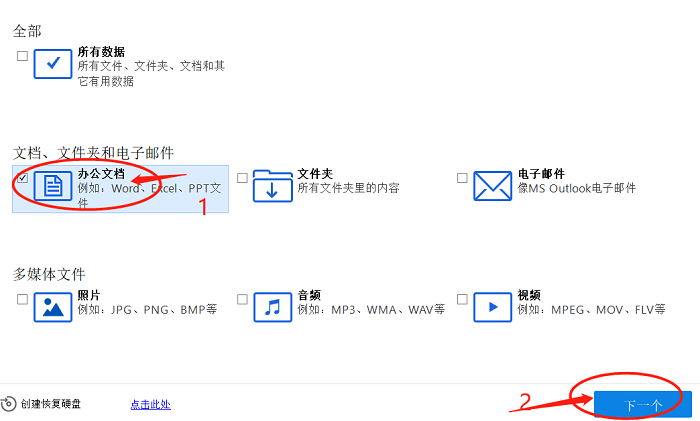
大家选择右下方的“(RAID)磁盘阵列恢复”,选择这个选项,我们就能在后续的操作中从RAID磁盘里恢复文件数据。然后点击“扫描”进入到下一步。
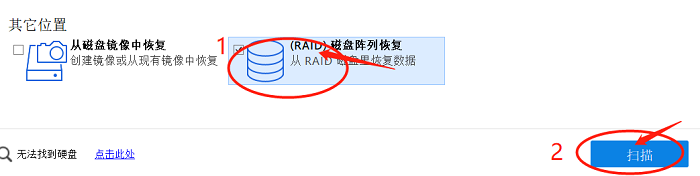
这里我们就要进行RAID进行重建了,选择“RAID5”,并且选择其中的一个磁盘放入右边的“移动硬盘”的方框内。具体操作如下图。

其他的两外两个磁盘也按照这样的方法选择。
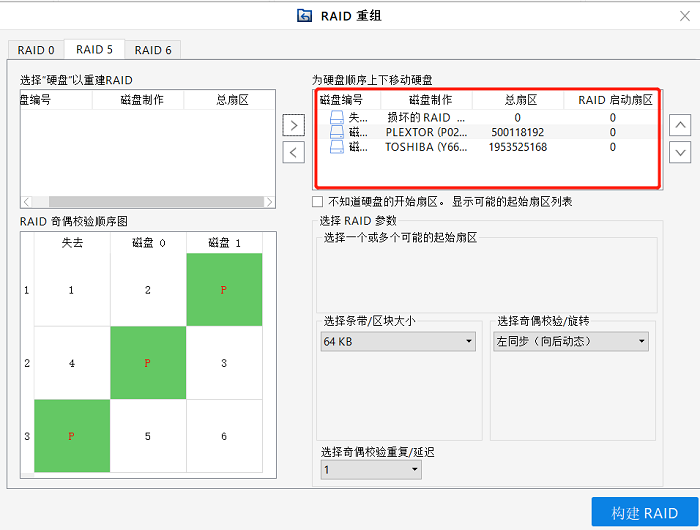
EasyRecovery软件中的“选择条带/区块大小”默认为64KB,接下来点击构建RAID。
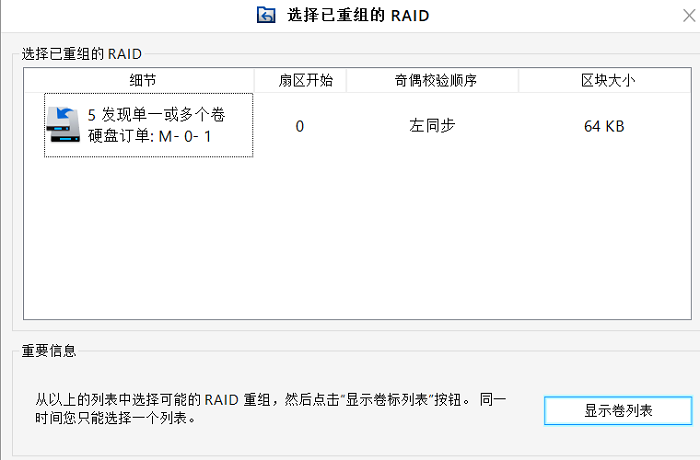
在这里我们选择刚刚重组完成的RAID,点击显示卷列表。选择了第一个Raid-Vol3进行扫描。接下来就是对所选卷标的扫描和恢复了。在扫描完成后我们可以选择扫描出的文件进行恢复。
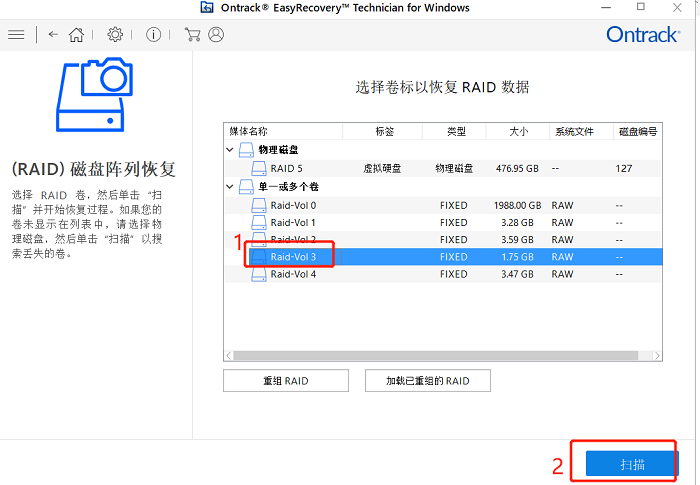
如果大家使用RAID误删了文件或要恢复删除文件,就可以使用EasyRecovery来很好地恢复数据。更多EasyRecovery软件内容,请访问EasyRecovery教程。
作者:123abc
展开阅读全文
︾